
 Disse dage har de fleste mere end en internetforbindelse. Ligesom jeg har en til hjemmet, en anden mens jeg rejser og derefter tilsætter den jeg får på min arbejdsplads. Nu tilfældigvis bruger jeg min bærbare hjemme, på farten og på kontoret. Enhver, der har været i en lignende situation ved, hvor jeg går med dette.
Disse dage har de fleste mere end en internetforbindelse. Ligesom jeg har en til hjemmet, en anden mens jeg rejser og derefter tilsætter den jeg får på min arbejdsplads. Nu tilfældigvis bruger jeg min bærbare hjemme, på farten og på kontoret. Enhver, der har været i en lignende situation ved, hvor jeg går med dette.
Problemet er, at du hele tiden skal ændre dine netværksindstillinger for at matche det sted og den internetforbindelse, du bruger. Ideelt set vil du gerne kunne skifte disse indstillinger med det samme. Det er derfor, vi definerer forskellige netværkstilslutninger med forskellige indstillinger. Husk, at disse stadig skal aktiveres og deaktiveres eksplicit.
Så er der en anden situation, hvor du kun har brug for visse tjenester i nogen tid, men de starter hver gang; sænker computeren. Udviklere vil være i stand til at forholde sig til dette. Ofte er det nødvendigt at installere ressource-hogging Database Management System eller servere til at skrive og teste kode. Ideelt set behøver du ikke at køre eller forstyrre dig, når du bruger din computer, bare for at surfe på internettet. Mange installerer endda en anden kopi af operativsystemet til at tage sig af sådanne situationer.
Quick Config kan downloades som en bærbar version eller en installationspakke til hurtigt at ændre computerens indstillinger. Slå op Quick Config, og du vil blive mødt af en velkomstskærm. Klik på "Opret nyt" under Profil, og du vil kunne oprette en ny profil. Du kan angive et navn, en beskrivelse, en nøgle og et brugerdefineret ikon, som vil blive brugt til at repræsentere profilen. I profilen kan du angive dine præferencer for en række elementer. Disse er bredt klassificeret i Application, Network, System, Browsers og Desktop. Hver enkelt lader dig vælge dine præferencer for et andet sæt indstillinger.
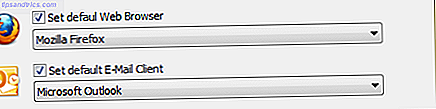
Under applikationer kan du også angive standardbrowseren og e-mail-klienten samt oprette dit eget sæt opstartsprogrammer.
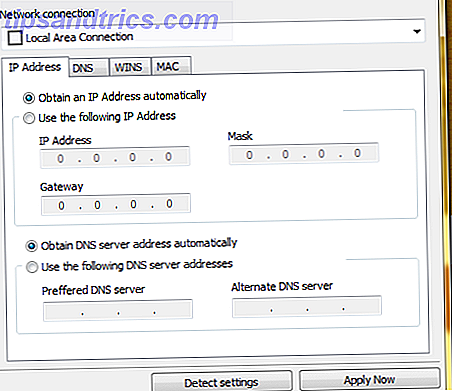
Netværksforbindelser gør dig opmærksom på det problem, jeg nævnte ovenfor. Det registrerer alle de netværksforbindelser, der er konfigureret på din computer automatisk. Du kan derefter angive, hvilken du vil bruge til profilen og derefter angive netværksindstillingerne. Ikke kun dette, du kan også ændre domænet, computernavnet, tilføje poster til værtsfilen, konfigurere ruter, delte mapper og netværksdrev, der er helt specifikke for denne profil.
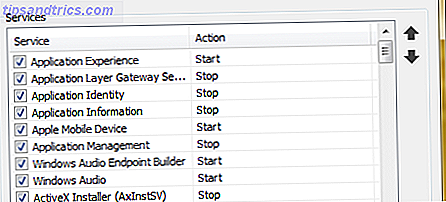
Systemindgangen giver dig mulighed for at ændre computerindstillinger som lydniveauer, lydtemaer og standardprintere, men den reelle styrke ligger i evnen til at angive, hvilke tjenester der skal aktiveres for hvilken profil. Denne eneste funktion har været en Gud, der sendes til mig personligt. Derudover kan du også ændre registreringsværdier for forskellige profiler. Dette kan være nyttigt, hvis du vil ændre miljøvariabler.
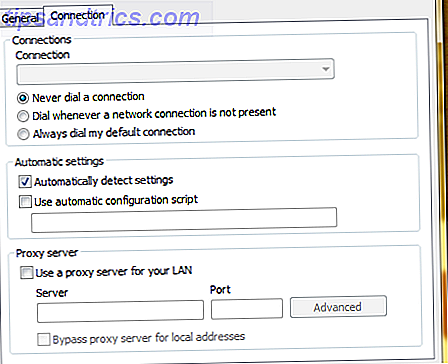
Browsersektionen registrerer alle browsere på min computer og lader dig ændre subtile indstillinger som hjemmesiden, profilens placering osv.
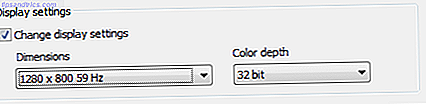
Sidst men ikke mindst, kan Desktop-sektionen bruges til at ændre indstillinger for computervisning som opløsning og farvedybde for forskellige profiler.
Husk at alle plug-ins er deaktiveret som standard. Hvis du ændrer indstillingerne til et plugin, aktiveres det ikke automatisk, og du skal gøre det eksplicit. Så hvis tingene ikke ser ud som de skal, skal du kontrollere, at du har aktiveret det ønskede plugin
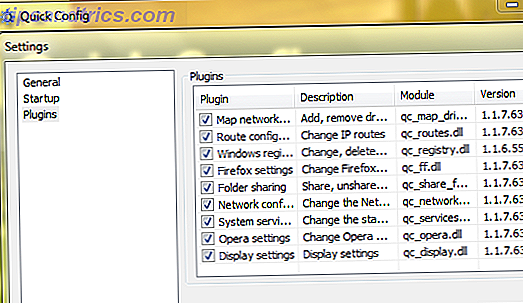
Ud over de dusin eller så indstillinger, som Quick Config lader dig skifte til din computer, kan du også tilpasse Quick Config via indstillingerne. Du kan f.eks. Aktivere eller deaktivere plug-ins (jeg fandt ikke yderligere plug-ins), ændre standard sprog, autostart Quick Config med Windows og gøre andre lignende ting.
Quick Config er virkelig en fantastisk applikation, der tager smerten og gentagelsen ud af at ændre indstillinger nogensinde så ofte. Hvis du kan relatere til de situationer, jeg beskrev i starten, så skal du tjekke Quick Config. På forsiden, hvis du har dine egne kloge måder eller applikationer let at skifte indstillinger, vil vi gerne høre om dem.



